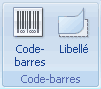Si vous travaillez avec un document enregistré dans une bibliothèque sur un site SharePoint où une stratégie nécessitant l’insertion d’une étiquette est en vigueur dans le cadre d’une stratégie de gestion des informations, vous devrez peut-être insérer une étiquette dans votre fichier Office lorsque vous l’enregistrez ou l’imprimez.
Important : Les étiquettes ont été supprimées dans SharePoint 2013 et versions ultérieures.
Contenu de cet article
Présentation
Une étiquette permet à votre organization d’inclure les propriétés d’un document (ou les métadonnées relatives au document) dans le document lui-même. Par exemple, un cabinet d’avocats peut exiger que les notes des réunions avec les clients soient étiquetées comme couvertes par le privilège avocat-client.
Vous ne pouvez pas insérer une étiquette dans un document tant que l’administrateur de site ou le gestionnaire de listes n’a pas configuré la stratégie appropriée pour la bibliothèque ou la liste. Si une telle stratégie existe, la commande Étiquette s’affiche sous l’onglet Insertion afin que vous puissiez insérer des étiquettes.
Aucun document qui existe déjà dans la liste ou la bibliothèque au moment de l’établissement de la stratégie ne se voit attribuer d’étiquette (qui ne peut donc pas être insérée) tant que le document n’a pas été extrait et archivé. Les documents chargés dans une liste ou une bibliothèque avec une stratégie d’étiquette déjà en vigueur se voient attribuer automatiquement des étiquettes qui peuvent être insérées immédiatement.
Insérer une étiquette manuellement
Selon la façon dont une stratégie d’étiquette est configurée, vous pouvez être amené à insérer des étiquettes dans des documents qui résident dans des bibliothèques sur un site Office SharePoint Server 2007.
Remarque : Vous ne pouvez pas modifier la mise en forme d’une étiquette, telle que la police ou la taille du texte. La mise en forme est déterminée par l’administrateur de site ou le gestionnaire de listes lorsqu’il crée la stratégie d’étiquette.
-
Si la bibliothèque n’est pas déjà ouverte, cliquez sur son nom dans le menu De lancement rapide.
Si le nom de votre bibliothèque n’apparaît pas dans le lancement rapide, cliquez sur Afficher tout le contenu du site, puis sur le nom de votre bibliothèque.
-
Pointez sur le document souhaité, cliquez sur la flèche qui s’affiche, puis cliquez sur Modifier dans le nom du programme Microsoft Office, par exemple, Modifier dans Microsoft Office Word.
-
Placez votre curseur à l’emplacement du document où vous souhaitez insérer l’étiquette.
-
Sous l’onglet Insertion , dans le groupe Code-barres , cliquez sur Étiquette.
Remarque : La commande Label s’affiche sous l’onglet Insertion uniquement si une stratégie d’étiquette est en vigueur pour un document serveur.
-
Cliquez sur Enregistrer pour enregistrer vos modifications.
Insérer une étiquette lors de l’enregistrement ou de l’impression
Une bibliothèque sur un site SharePoint peut avoir une stratégie d’étiquette qui vous oblige à insérer une étiquette lorsque vous enregistrez ou imprimez un document.
Si le document ne contient pas encore d’étiquette lors de l’enregistrement ou de l’impression, vous êtes invité à en insérer une. Si vous cliquez sur Oui lorsque vous y êtes invité, l’étiquette est insérée dans un emplacement par défaut.
-
Si le fichier est en lecture seule, l’étiquette est insérée à l’emplacement actuel du curseur.
-
Si le fichier est en mode Édition, l’étiquette est insérée dans un emplacement par défaut.
-
Dans Word L’étiquette est insérée dans l’en-tête de la première page du document.
-
Dans Excel L’étiquette est insérée dans la première cellule de la première feuille de calcul du classeur.
-
Dans PowerPoint L’étiquette est insérée au centre de la première diapositive de la présentation.
-